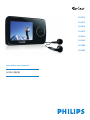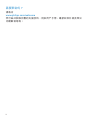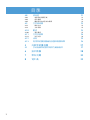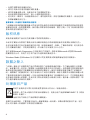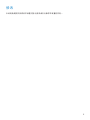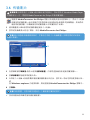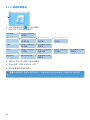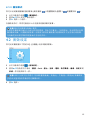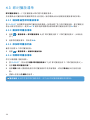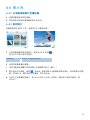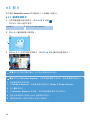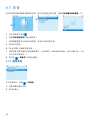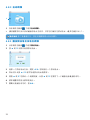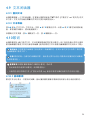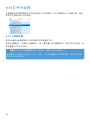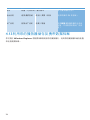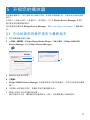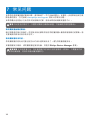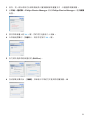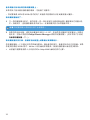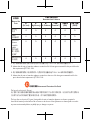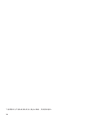www.philips.com/welcome
音樂影片播放器
SA3314
SA3315
SA3324
SA3325
SA3344
SA3345
SA3384
SA3385

ii
需要幫助嗎?
請造訪
www.philips.com/welcome
您可由此獲取完整的支援資料,例如用戶手冊、最新軟體升級及常見
問題解答等等。

1
1 重要安全事項 3
2 您的新播放器 6
2.1 產品內容 6
2.2
註冊您的產品 6
3 初次使用 7
3.1 控制鍵及連線概覽 7
3.2
主功能表 8
3.3
安裝 8
3.4
連接及充電 9
3.4.1 使用隨附的 USB 線 9
3.4.2
電池電力指示 10
3.5 傳輸音樂、圖片和文本 10
3.6
傳輸影片 11
3.7
安全中斷您的播放器連接 12
3.8
享受音樂 12
3.8.1 開機及關機 12
3.8.2
功能表導航 12
3.8.3
鎖定滑動鍵 12
4 詳細操作說明 13
4.1 音樂模式 13
4.1.1 控制鍵 13
4.1.2
搜尋您的音樂 14
4.1.3
播放模式 15
4.2 音效設定 15
4.3
即時播放清單 16
4.3.1 增加歌曲至即時播放清單 16
4.3.2
播放即時播放清單 16
4.3.3
添加即時播放列表 16
4.3.4
清除即時播放清單 16
4.4 圖片庫 17
4.4.1 從電腦傳輸圖片至播放器 17
4.4.2
查找圖片 17
4.5 影片 18
4.5.1 搜尋您的影片 18
4.5.2
控制鍵 19
4.6 刪除媒體 19
4.7
錄音 20
4.7.1 播放錄音 20
4.7.2
刪除錄音 21
4.7.3
將您的錄音上載至電腦 21
目錄

2
4.8 收音機 21
4.8.1 選擇您的調頻區域 21
4.8.2
自動調頻 22
4.8.3
播放預設電台及電台調頻 22
4.9 文本閱讀器 23
4.9.1 查找文本 23
4.9.2
文本導航 23
4.10 歌詞 23
4.10.1 滾動歌詞 23
4.11 文件夾視圖 24
4.11.1 訪問文件 24
4.12 設定 25
4.13
利用您的播放器儲存及攜帶數據檔案 26
5 升級您的播放器 27
5.1 手動檢查您的套件是否為最新版本 27
6 技術數據 28
7
常見問題 30
8 詞彙表 33
目錄

3
1 重要安全事項
一般保養
避免本裝置損壞或故障:
• 請勿將播放器暴露在過熱的場所,例如加熱設備附近或受陽光直接照射。
• 請勿讓播放器墜地,也不要讓任何物體掉落在播放器上。
• 請勿讓播放器的機身浸水。請勿讓耳機插孔或電池匣暴露在水中,因為進入內部的水份可能
會嚴重損害播放器。
• 請勿使用任何含有酒精、氨、苯或研磨成份的清潔劑,因為這些清潔劑可能損害機體表面。
• 在播放器附近使用流動電話,可能會造成干擾。
• 請備份你的檔案。確定你已經把原來下載到播放器的文件妥善保存。飛利浦對因產品損毀而
損失或無法讀取的數據概不負責。
• 請只透過隨附的音樂軟體管理(傳送、刪除等)您的音樂檔,以減少問題的發生!
關於操作溫度及儲藏溫度
• 本播放器應在攝氏 0 至 35 度(華氏 32 至 95 度) 下操作。
• 本播放器應保存在攝氏-20 至45度(華氏-4 至113度)的溫度中。
• 在低溫條件下,電池的壽命可能會縮短。
零件
/配件
請瀏覽
www.philips.com/support 或聯絡我們的客戶服務代表(電話號碼註於此使用者手冊首頁)
購買零件/配件
聽覺安全
聆聽時音量要適中:
• 耳機音量高會損害你的聽力。即使暴露在此音量下的時間不超過一分鐘,所產生的聲
音分貝強度可能會損害正常人的聽覺。較高的分貝是提供給聽力已有所受損的人士。
• 聲音有時會給您錯覺。聽了一段時間,聽覺「舒適度」就會適應更高的音量。因此,聽得太
久,「正常」的音量實際上已經很大聲,並且會損害您的聽力。為了預防這個問題,請在您
的聽覺適應一定的音量之前,先調校至一個安全的水平,並維持該音量。
設置安全的音量:
• 先將音量設置在一個低水平。
• 然後慢慢提高,一直調校到您聽起來舒服清晰、而且完全沒有失真的音量為止。
聆聽時間應節制:
• 長時間暴露在聲音環境下 ,即使是正常「安全」的音量,也會損害聽力。
• 請務必適度使用您的設備,並適時暫停休息。
使用耳機時務必遵守以下規範。

• 合理節制聆聽的音量及時間。
• 請勿於聽覺正在適應音量時調校音量。
• 請勿將音量調得太高,而使自己聽不到周圍的聲音。
• 身處有潛在危險的場所時,請小心或暫停使用耳機。
• 進行駕車、踏單車、玩滑板等活動時,請勿使用耳機,否則可能釀成交通意外,而且這在許
多國家都屬違法行為。
重要事項(只適用於附隨耳機的型號):
飛利浦保證其音頻播放器的最大聲音功率符合相關的法規機構就隨本產品提供的原始耳機型號
而確定的標準。如果需要替換,我們建議您聯繫您的經銷商,要求訂購一個與飛利浦所提供的
原始耳機型號相同的產品。
版權訊息
其他所有品牌及產品名均為其所屬公司或機構的商標。
未經許可複製從互聯網下載或從音樂光碟錄製的任何錄音是侵犯版權法及國際法律的行為。
任何沒有獲得許可而對有版權保護的內容(包括電腦程式、檔案、廣播和錄音等)進行的抄錄
行為可屬版權侵犯,並構成刑事責任。本設備不應當被用於以上行為。
該產品受
Microsoft Corporation 之特定知識產權保護。除非經由Microsoft 或授權Microsoft
附屬機構之允許,否則不可於本產品之外使用或傳播該技術。
Windows Media 及Windows 標誌為微軟公司在美國及/或其他國家地區的註冊商標。
數據之登入
飛利浦一直致力於改善您的產品之質素及提昇飛利浦使用者的體驗。為了解此裝置之應用概
念,此裝置已將一些資訊/數據登入此裝置的非易失性記憶區域內。這些數據可用來辨明及偵
查您在使用此裝置時可能遭遇的任何故障或問題狀況。保存之數據包括音樂模式下的播放時
間、調頻模式下的播放時間、發生電池電力不足的次數等等。保存之數據並未顯露在裝置上或
下載來源所使用的內容或媒體。只有當使用者將裝置退還飛利浦維持中心時,方可提取及使用
這類保存在裝置上的數據,並且僅用於簡化偵測及防止錯誤之目的。使用者一旦提出要求,即
可為使用者取出該保存之數據。
處理廢舊產品
您的產品是由可以再生利用的優質材料和元件設計、製造而成的。
如果某一件產品上貼有交叉輪狀回收箱標誌,則表示該產品受第
2002/96/EC 號《歐洲
規章》的保護。
請瞭解當地有關電氣和電子產品收集的專屬制度。
請遵守當地的規定,不要將廢舊
?品與一般家庭廢品一起處理。正確處理您的廢舊產品,利於
防止對環境和人類健康產生潛在的負面影響。
4

修改
未經製造商授權而修改本裝置可能令使用者失去操作本裝置的權利。
5

6
Philips GoGear audio videoplayer
1
2
3
4
Install
Connect
and charge
Transfer
Enjoy
Quick start guide
Quick star t guide 1
Guide de démarrage ra pide 12
Guía de inicio rápido 23
Kurzanleitungsanleitung 34
Handleiding voor snel gebruik 45
Guida di rif erimento rapido 56
Snabbstar tsinstruktioner 67
Быстрый запуск 78
NL
IT
SV
RU
EN
FR
ES
DE
SA6014 SA6015
SA6024 SA6025
SA6044 SA6045
2.2 註冊您的產品
我們強烈建議您註冊您的產品,以享用免費升級。如欲註冊您的產品,請登入
www.philips.com/welcome,當我們發佈最新免費升級套件時便會立即通知您。
2 您的新播放器
您最新購買的播放器將讓您享受以下功能:
• 播放影片 (WMV)
•
播放 MP3 及 WMA 音樂
• 瀏覽照片
• 文件夾瀏覽
• FM 收音機
• 語音錄音
2.1 產品內容
您的播放器包含以下附件:
USB 延長線
快速入門指南
內含
Philips Device Manager、MediaConverter for
Philips
、用戶手冊及常見問題的光碟
耳機播放器

7
A
E
B
C
D
F
JIHG
3 初次使用
3.1 控制鍵及連線概覽
A - Vol + 控制音量
B MENU 按一下可進入功能表 / 返回上
一個功能表
C Playlist 按此鍵可將歌曲添加至即時播
放清單
D y / 2; 短按可播放 / 暫停播放歌曲 /
影片,長按可開機 / 關機
E 1 返回上一層功能表或退出一個
功能
在播放歌曲
/ 錄音期間,按此
鍵可返回上一首歌曲
/ 錄音,
按住可回轉
2 移動至下一層功能表或選擇一
項功能
在播放歌曲
/ 錄音期間,按此
鍵可移至下一首歌曲
/ 錄音,
按住可快速前進
3 在列表中向上捲動
4 在列表中向下捲動
F 麥克風
G p 耳機插座
H USB 連接器
I 重新設定
J slider 可鎖住所有按鍵,音量鍵除外

8
功能表 動作
影片 觀賞影片
圖片 瀏覽圖片
音樂 播放您的數碼音樂曲目
收音機 收聽 FM 收音機
錄音 創建或收聽錄音
文件夾視圖 查看文件夾
文本閱讀器 閱讀TXT文本文件
設定 自定義您的播放器設定值
正在播放 進入播放屏幕
3.2 主功能表
3.3 安裝
重要事項 請務必要安裝附隨光碟內的音樂及影片傳輸軟件。
系統需求:
• Windows Vista, XP, ME 或 2000
• 800MHz
或更高的 Pentium III 處理器
• 128MB RAM
• 500MB
硬碟空間
• 互聯網連接 (如有的話更佳)
• Microsoft Internet Explorer 6.0
或更新版本
• CD-ROM
• USB
端口
1 將產品附隨的光碟插入個人電腦的光碟機內。
2 依照屏幕上的指示完成 Philips Device Manager 和 Philips MediaConverter 的安裝
步驟。
3 如果安裝程式未自動啟動,請透過 Windows Explorer瀏覽光碟的內容,然後雙擊末端
為
.exe 的檔案,執行該程式。
光碟不見了
? 不用擔心,您可從 www.philips.com/support 下載光碟的內容。

9
3.4 連接及充電
您的播放器可利用隨附的充電器充電,或連接個人電腦來充電。
3.4.1 使用隨附的 USB 線
將隨附的 USB 線連接至個人電腦,以便進行充電及數據傳輸。不過,您的個人電腦必須具備
高功率電源,才能充電。
注意
第一次使用之前,請讓您的播放器充電至少
5 小時。
電池
*需要 4 小時才能充滿(100%)。
當充電動畫停止並顯示 時,表示播放器已充好電。
完整充電的播放器可支援長達
20 小時* 的音樂播放或 4 小時* 的影片播放。
*
可充電式電池的充電循環次數有限,最終仍需要更換電池。電池的續航力和充電循環次數
會依使用方式及設置而異。

10
操作秘訣 要將音樂光碟傳輸到您的播放器,請使用 Musicmatch Jukebox 或 Windows
Media Player
等軟件,將您的音樂光碟上的歌曲擷取 (轉換) 至 MP3/WMA 檔案。通過
Windows Explorer將這些檔案複製至您的數碼音頻播放器。您可從互聯網下載相關程式的
免費版本。
3.4.2 電池電力指示
以下指示符號可大約顯示電池內的電力:
電池已充滿
電池尚有三分之二的電力
電池尚有一半的電力
電池電力不足
電池已沒電
注意 當電池快沒電時,電力不足屏幕 將會閃爍。您的播放器會在 60 秒之內關機。
在關機之前,播放器會先儲存所有設定及未完成的錄音。
3.5 傳輸音樂、圖片和文本
您的播放器在 Windows Explorer 內會以 USB 大容量存儲器的形式出現。在 USB 連接期
間,您可以管理文件並向播放器傳輸音樂、圖片和文本。
1 點擊並高亮顯示要在播放器和計算機之間傳輸的一個或多個文件。
2 使用拖放動作完成傳輸作業。

11
3 在屏幕底部的轉換至:選項上選擇目前的裝置,內容將直接儲存至連接的播放器上。
4 按添加媒體按鈕選擇您的影片檔。
5 當您在個人電腦上找到您要傳輸至播放器的影片檔之後,按開啟。您也可添加更多影片檔。
或
在
Windows explorer 內選擇檔案,然後拖放到 MediaConverter for Philips 屏幕中。
6 按轉換。
4
5
7
>
所有轉換後的檔案將被傳輸至播放器。
注意 影片轉換及傳輸通常較耗時,並取決於您的個人電腦配置。如果花費的時間很長,
請耐心等候。
注意 如有需要,可將檔案先轉換成一個播放器可播放的格式。
3.6 傳輸影片
重要事項 如果您的個人電腦上有 DRM 保護的影片,您必須先在 Windows Media Player
內播放至少一次,再使用 MediaConverter for Philips 傳輸至播放器。
請使用 MediaConverter for Philips 將影片檔轉換成適當的屏幕大小,再從個人電腦
傳輸至您的播放器。此應用程式可將您的影片檔轉換成合適的格式及解像度,然後再傳
輸至您的播放器,以確保能在您的播放器上正常播放而不出錯。
1 使用配置的 USB 線將您的播放器連接至個人電腦。
2 按您的電腦桌面上的這個圖標,啟動 MediaConverter for Philips。

12
動作 操作方式
返回上一個功能表 按
1 或 MENU
返回主功能表 按住 MENU
瀏覽功能表 按 1 或 2
捲動列表 按 3 或 4
選取選項 按 2
操作秘訣 在 10 分鐘之內如果沒有任何操作或播放任何音樂或影片,您的播放器將自動
關機。
7 屏幕上會顯示轉換及傳輸的進度。
3.7 安全中斷您的播放器連接
退出當前與您的播放器運作的應用程式。在個人電腦上顯示的工作列內按 ,安全地移除您
的播放器。
3.8 享受音樂
3.8.1 開機及關機
如要啟動電源,按 2;,直到飛利浦的歡迎屏幕出現為止。
如要關閉電源,再按住
2;,直到屏幕上未顯示任何畫面為止。
3.8.2 功能表導航
您的播放器有一個直覺式的功能表導航系統,可指引您完成各種設定及操作。
3.8.3 鎖定滑動鍵
本播放器有一個鎖定開關,以避免任何意外操作。當播放器電源開啟之後,如果您將鎖定滑動
鍵推至鎖定位置 ,屏幕上會出現 ,且所有功能鍵將被停用,除了
- VOL + 鍵仍可調整音
量之外。將鎖定開關推至解鎖位置,按鍵的功能便能恢復正常。

13
4 詳細操作說明
4.1 音樂模式 (亦適用於播放錄音)
您的播放器可支援 MP3 和 WMA 格式。
4.1.1 控制鍵
在音樂播放期間,您可執行以下操作:
動作 操作方式
播放
/ 暫停音樂 按 2;
移至下一首歌 按 2
移至上一首歌 按 1
快轉搜尋 按住 2
倒退搜尋 按住 1
進入選項功能表 按功能表鍵
提高音量 按 VOL +
降低音量 按 VOL -
Superplay™ 讓您只要在選擇的音樂或專輯上按 2; 便可立即播放。

14
注意 此播放器不支援從互聯網購買、受版權保護 (數碼權利管理 - DRM) 的 WMA 歌
曲。
2 使用 3 或 4 向上或向下捲動功能表。
3 按 2 選擇,或按 1 返回上一層。
4 按 2; 播放您選擇的音樂。
4.1.2 搜尋您的音樂
1 從主功能表中選擇 進入音樂模式。
您可從以下音樂選項中搜尋:
1
所有歌曲 依英文字母排列
的曲目
演出者 依英文字母排列
的演出者
依英文字母排列
的專輯
依專輯順序排列
的曲目
專輯 依英文字母排列
的專輯
依專輯順序排列
的曲目
類型 依英文字母排列
的類型
依英文字母排列
的演出者
依英文字母排列
的專輯
依專輯順序排列
的曲目
播放清單 播放清單選集 依播放順序排列
的曲目

15
4.2 音效設定
您可設定播放器以不同的 EQ (均衡器) 設定來播放歌曲。
1 從主功能表中選擇 > 音效設定。
2 使用3, 4在選項之中捲動:搖滾、funk、爵士、古典、嘻哈、電子舞曲、誦讀、自定義或
關閉。您可選擇其中一項。
1
3 按 2 選擇。
注意 自定義設定可讓您透過個別調校重低音(B)、低音(L)、中音(M)、高音(H) 及最高音
(T)的設定值來指定您偏好的均衡器設定。
4.1.3 播放模式
您可以設定播放器隨機播放歌曲 (隨機播放 ) 或重覆播放 (重覆 1 或重覆所有 ).
1
從主功能表中選擇 > 播放模式。
2 使用3, 4向上或向下捲動選項。
3 按 2 選擇一個選項。
在播放音樂時,您將可看到以上正在使用的播放模式螢幕。
注意 數位權利管理 (DRM) 事項
如果您的播放器內儲存已在線上購買的歌曲,您會不時看到一個信息彈出,告訴您同步處理
播放器和電腦,以便播放那首歌。這是因為那首在播放器內的歌曲的許可證可能已經到期,
與電腦同步處理可幫助您更新此許可證的資訊。

16
4.3 即時播放清單
即時播放清單是一個可在播放器上即時建立的播放清單。
所有歌曲會以播放清單的播放順序顯示及排列。新的歌曲會自動被增加至播放清單的末端。
4.3.1 增加歌曲至即時播放清單
按 PLAYLIST 選擇要添加到即時播放列表的歌曲。如果創建了多個即時播放列表,即時播放列
表會以數字序列顯示。使用
3 / 4 鍵來選擇想要添加歌曲的即時播放列表並按 2 確定。
4.3.2 播放即時播放清單
1 選擇 > 播放清單 > 即時播放清單 1 (或 ‘即時播放列表 2’ / ‘即時播放列表 3’,如果有的
話。
)
2 選擇您的播放清單,然後按 2;。
4.3.3 添加即時播放列表
最多可創建 3 個即時播放列表。
1 選擇 > 播放清單 > 創建即時播放列表
4.3.4 清除即時播放清單
您可以清除整個播放清單。
1 按 PLAYLIST,然後選擇清除‘即時播放清單 1’? (或 ‘即時播放列表 2’ / ‘即時播放列表 3’)。
2 選擇清除‘即時播放列表’'。
3 選擇清除以確認要清除選擇之即時播放清單中的所有歌曲,或選擇取消返回之前的功能
表。
>
屏幕上將顯示已清除
!
的信息。
操作秘訣 此動作將清空即時播放清單,但不會從您的播放器刪除那些歌曲。

17
4.4.2 查找圖片
此播放器支持 JPEG 文件,且提供幻燈片播放功能。
1 從您的播放器的根功能表中,使用 3 或 4 選擇 。
您可從以下影片選項中搜尋:
所有照片 依英文字母排列的照片
圖2圖1
2 選擇您想要查看的相簿。
>
您將可看到該相簿內的所有照片以縮圖格式顯示(圖
1
)。
3 要開始幻燈片播放,選擇 ,按 2;。如果您想以全螢幕檢視某張圖片,選擇該圖片的縮
圖,按
2; / 2,要開始幻燈片播放,再次按 2;。
4 當您正以全螢幕檢視圖片,按 1 / 2 往前一張/後一張圖片。要返回之前的功能表,按
MENU。
4.4 圖片庫
4.4.1 從電腦傳輸圖片至播放器
1 將播放器連接至您的電腦。
2 將您的照片拖放至播放器的照片資料夾。

18
所有影片 依英文字母排列的影片
4.5 影片
您可使用 MediaConverter 軟件播放從個人電腦載入的影片。
4.5.1 搜尋您的影片
1 在您的播放器的根功能表中,使用 3 或 4 選擇 。
您可從以下影片選項中搜尋:
2 按 2 進入播放器的影片媒體櫃。
3 使用 3 或 4 選擇您要觀賞的影片,然後按 2; 或 2 播放您選擇的影片。
1
注意 影片將以橫向模式播放,給予您全屏幕的視覺體驗。
提示 您可從 Windows Explorer,在您的播放器建立資料夾,更妥善整理您的影片。
1 連接播放器至您的電腦。
>
在
Windows Explorer
,您的播放器會被辨別為
Philips
或
Philips GoGear
。
2 進入影片資料夾。
3 在 Windows Explorer 按右鍵,在您的播放器新增並命名資料夾。
4 拖放已轉換的影片檔案 (.wmv) 到新增的資料夾。
5 剛剛新增的影片資料夾將顯示在影片功能表下。
ページが読み込まれています...
ページが読み込まれています...
ページが読み込まれています...
ページが読み込まれています...
ページが読み込まれています...
ページが読み込まれています...
ページが読み込まれています...
ページが読み込まれています...
ページが読み込まれています...
ページが読み込まれています...
ページが読み込まれています...
ページが読み込まれています...
ページが読み込まれています...
ページが読み込まれています...
ページが読み込まれています...
ページが読み込まれています...
ページが読み込まれています...
ページが読み込まれています...
-
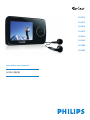 1
1
-
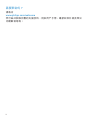 2
2
-
 3
3
-
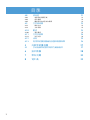 4
4
-
 5
5
-
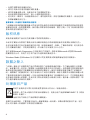 6
6
-
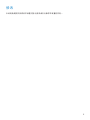 7
7
-
 8
8
-
 9
9
-
 10
10
-
 11
11
-
 12
12
-
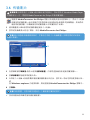 13
13
-
 14
14
-
 15
15
-
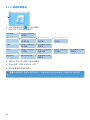 16
16
-
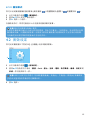 17
17
-
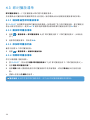 18
18
-
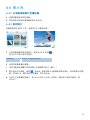 19
19
-
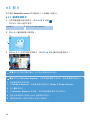 20
20
-
 21
21
-
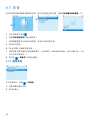 22
22
-
 23
23
-
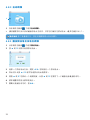 24
24
-
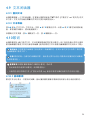 25
25
-
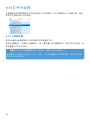 26
26
-
 27
27
-
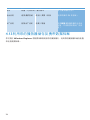 28
28
-
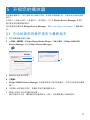 29
29
-
 30
30
-
 31
31
-
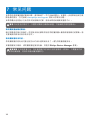 32
32
-
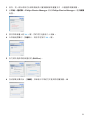 33
33
-
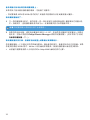 34
34
-
 35
35
-
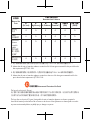 36
36
-
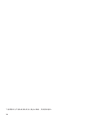 37
37
-
 38
38